Page 1

980459-091 Rev. B
Zebra
®
P330i
Impressora de cartões
Manual do usuário
Page 2

Page 3

Este manual contém informações referentes à instalação e à operação das impressoras de
cartões Zebra P330i fabricadas pela Zebra Technologies Corporation, Camarillo, Califórnia.
Autorização de retorno de material
Prefácio
Antes de retornar qualquer equipamento para a Zebra Technologies Corporation para reparos
dentro ou fora do período de garantia, entre em contato com a Administração de reparos para
receber um número de Autorização de retorno de material (RMA). Embale novamente o
equipamento no material de embalagem original e marque claramente o número de RMA na
parte externa. Envie o equipamento, com porte pré-pago, para o endereço abaixo:
• Para os Estados Unidos, América Latina e Ásia/Pacífico:
Zebra Technologies Corporation
Zebra Card Printer Solutions
1001 Flynn Road
Camarillo, California. 93012-8706. USA
Fone: +1 (805) 578-5001
FAX: +1 (805) 579-1808
• Para a Europa e Oriente Médio:
Zebra Technologies Corporation
Zebra Card Printer Solutions
Pittman Way, Fulwood
Preston, PR2 9ZD
Lancashire, U.K.
Fone: +44 - 1 - 772 - 797555
FAX: +44 - 1 - 772 - 693000
980459-091 Rev. B P330i Manual do usuário iii
Page 4

Prefácio
Aviso de direitos autorais
© 2004 ZIH Corp.
Este documento contém informações de propriedade da Zebra Technologies Corporation.
Os direitos autorais deste documento e das informações nele contidas pertencem à Zebra
Technologies Corporation e não podem ser duplicados, no todo ou em parte, sem prévia
autorização por escrito da Zebra. Embora tenhamos feito todos os esforços para manter
atualizadas e exatas as informações aqui contidas até a da ta da publ icação, n ão há garant ias de
que o documento seja isento de erros ou exato no que se refere a qualquer especificação.
A Zebra reserva-se o direito de fazer alterações, com a finalidade de melhorar o produto,
a qualquer tempo.
Marcas comerciais
P330i é marca comercial e Zebra é marca registrada da Zebra Technologies Corporation.
Windows e MS.DOS são marcas registradas da Microsoft Corp. Todas as outras marcas
comerciais ou registradas são marcas dos seus respectivos detentores.
Descarte do produto
Informações sobre descarte do produto • Não descarte este produto em lixo comum.
Trata-se de pro duto reciclável e deve ser descartado de acordo com as
regulamentações locais. Para obter mais informações, visite o nosso web site no
endereço:
http://www.zebra.com/environment
Declarações de conformidade
89/336/EEC
modificada pela
92/31/EEC e
93/68/EEC
73/23/EEC
modificada pela
93/68/EEC
1999/5/CE
Diretiva EMC
Diretiva EMC
Diretiva EMC EN55024 (2001)
Diretiva de baixa
tensão
Diretiva R&TTE
EN 55022 (1998) Controle de emissões de RF
EN 301489-3 V1.4.1
EN 60950-1 (2001) Segurança do produto
EN300330-2 V1.1.1 Interferências de radiofreqüência
Emissões de RF e imunidade contra
equipamento de rádio
Imunidade contra interferência
eletromagnética
iv P330i Manual do usuário 980459-091 Rev. B
Page 5

Prefácio
Para obter um certificado formal, entre em contato com o Departamento de Conformidade no
escritório da Zebra em Camarillo.
EUROPA:
industrial
Somente Noruega: Este produto também foi projetado para sistemas de alimentação
, com 230 V entre fases. O aterramento é feito via cabo de alimentação polarizado
com 3 condutores.
FI: “Laite on liitettävä suojamaadoitus koskettimilla varustettuun pistorasiaan”
SE: “Apparaten skall anslutas till jordat uttag”
NO: “Apparatet må tilkoples jordet stikkontakt”
O modelo P330i está em conformidade com as seguintes especificações: FCC Parte 15,
Subparte A, Seção 15.107(a) e Seção 15.109(a) – dispositivo digital Classe B.
Informações adicionais:
Este equipamento foi testado e considerado em conformidade com os limites para
dispositivos digitais da Classe B, de acordo com a Parte 15 das Regras da FCC. Esses
limites foram estabelecidos para fornecer proteção razoável contra interferência
prejudicial em um ambiente residencial. Este equipamento gera, utiliza e pode irradiar
energia de radiofreqüência e, se não for instalado e utilizado de acordo com as instruções,
pode causar interferência prejudicial nas comunicações por rá di o. No enta nto, não há
garantias de que essa interferência não ocorrerá em determinada instalação. Se este
equipamento provocar interferência prejudicial na recepção de rádio ou televisão, o que
pode ser confirmado ligando-se e desligando-se o equipamento, recomenda-se que o
usuário tente corrigir a interferência por meio das seguintes medidas:
Reoriente ou reposicione a antena receptora.
Aumente a distância entre o equipamento e o receptor.
Conecte o equipamento a uma tomad a de u m circui to d iferente daque le ao qual o recep tor
está conectado.
Consulte o distribuidor ou um técnico experiente de rádio/TV para obter ajuda.
O folheto que se segue, preparado pela Federal Communications Commission, pode ser
útil:
How to identify and resolve Radio/ TV Interference Problems ("Como identificar e
solucionar problemas de interferência de rádio/TV"). Esse folheto está disponível no U.S.
Government printing Office, Washington, D.C. 20402, Stock No. 004-000-00345-4. Para
conformidade com os limites da Classe B, Parte 15 das Regras da FCC, é obrigatória a
utilização de cabo blindado. Conforme Parte 15.21 das Regras da FCC, quaisquer
alterações ou modificações neste equipamento não aprovadas expressamente pela Zebra
podem causar interferências prejudiciais e anular a autorização da FCC para operação
deste equipamento.
Aviso do Departamento de Indústria Canadense
Este dispositivo está em conformida de com as exigências ICS-003 classe B do
Departamento de Indústria Canadense.
980459-091 Rev. B P330i Manual do usuário v
Page 6

Prefácio
Impressora modelo P330i
O número de produto Zebra conta uma história.
Veja a seguir uma breve revisão do sistema de numeração e de inscrições das impressoras de
cartões Zebra.
Os números dos modelos incluem identificadores que especificam opções utilizando as
seguintes convenções de inscrição:
Número de peça Descrição
P 3 3 0 i - _ _ _ _ _ - _ _ _
_ _ _ _ _ - 0 _ _ _ _ - _ _ _
_ _ _ _ _ - A _ _ _ _ - _ _ _
_ _ _ _ _ - B _ _ _ _ - _ _ _
_ _ _ _ _ - C _ _ _ _ - _ _ _
_ _ _ _ _ - D _ _ _ _ - _ _ _
_ _ _ _ _ - E _ _ _ _ - _ _ _
_ _ _ _ _ - F _ _ _ _ - _ _ _
_ _ _ _ _ - G _ _ _ _ - _ _ _
_ _ _ _ _ - H _ _ _ _ - _ _ _
_ _ _ _ _ - _ 0 _ _ _ - _ _ _
_ _ _ _ _ - _ M _ _ _ - _ _ _
_ _ _ _ _ - _ _ 0 _ _ - _ _ _
_ _ _ _ _ - _ _ 1_ _ _ - _ _ _
_ _ _ _ _ - _ _ 3 _ _ - _ _ _
_ _ _ _ _ - _ _ _ 0 _ - _ _ _
_ _ _ _ _ - _ _ _ _ A - _ _ _
_ _ _ _ _ - _ _ _ _ C - _ _ _
_ _ _ _ _ - _ _ _ _ _ - I _ _
_ _ _ _ _ - _ _ _ _ _ - U _ _
_ _ _ _ _ - _ _ _ _ _ - _ D 0
Impressora básica
Impressora de cartões colorida P330i
Opções de Smart Card
Codificador magnético
Padrões de codificador magnético
Expansão de memória
Interface
Cabos de alimentação
CD Windows Drivers and User Documentation / Training
(CD de drivers do Windows e documenta ção/treinamento do
usuário)
Nenhuma
Codificador de contato, MIFARE sem contato e HID iCLASS
Codificador de contato
Codificador de contato e HID iCLASS
Codificador de contato e MIFARE sem contato
Estação de contato
HID iCLASS
MIFARE sem contato e HID iCLASS
MIFARE sem contato
Nenhum
Sim (selecione os padrões abaixo)
Nenhum
Tarja para baixo, HiCo
Tarja para cima, HiCo
Nenhuma
Somente USB
USB e Ethernet
Estados Unidos e Europa
Reino Unido e Austrália
Os drivers do Windows e a documentação/treinamento do
usuário estão incluídos em um CD (Pacote de software e
documentação) que contém documentação em diversos
idiomas
vi P330i Manual do usuário 980459-091 Rev. B
Page 7

Ícones
Prefácio
Informações importantes são realçadas por todo este manual utilizando-se diferentes ícones,
como se segue:
Observação • Indica informações que enfatizam ou complementam importantes pontos do
texto principal.
Importante • Chama a atenção para informações que são essenciais para se concluir uma
tarefa ou assinala a importância de uma informação especí fica no text o.
Fornece um exemplo ou cenário para demonstrar ou esclarecer uma seção do texto.
Cuidado - Risco de descarga eletrostática • Adverte sobre a possibilidade de uma
descarga eletrostática.
Cuidado - risco de choque elétrico • Adverte sobre uma situação de choque elétrico
em potencial.
Cuidado • Adverte sobre uma situação na qual o aquecimento em excesso pode
provocar queimaduras.
Cuidado • Avisa que uma falha ao tomar ou evita r determinada ação pode resultar em
danos físicos ao usuário ou ao hardware.
980459-091 Rev. B P330i Manual do usuário vii
Page 8

Prefácio
viii P330i Manual do usuário 980459-091 Rev. B
Page 9

Conteúdo
1 • Introdução . . . . . . . . . . . . . . . . . . . . . . . . . . . . . . . . . . . . . . . . . . . 1
Recursos da impressora . . . . . . . . . . . . . . . . . . . . . . . . . . . . . . . . . . . . . . 1
Controles, conectores e indicadores . . . . . . . . . . . . . . . . . . . . . . . . . . . . . 2
Painel LCD. . . . . . . . . . . . . . . . . . . . . . . . . . . . . . . . . . . . . . . . . . . . . . 3
2 • Instalação e configuração . . . . . . . . . . . . . . . . . . . . . . . . . . . . . . 5
Informações gerais. . . . . . . . . . . . . . . . . . . . . . . . . . . . . . . . . . . . . . . . . . . 5
Desembalagem da impressora . . . . . . . . . . . . . . . . . . . . . . . . . . . . . . . . . 6
Instalacão do software de driver de impressão e configuracão das
opções do driver. . . . . . . . . . . . . . . . . . . . . . . . . . . . . . . . . . . . . . . . . . . . 10
Instalacão do driver de impressão da P330i . . . . . . . . . . . . . . . . . . . 10
Carregamento de fita . . . . . . . . . . . . . . . . . . . . . . . . . . . . . . . . . . . . . . . . .11
Instalação do cartucho de limpeza de cartão. . . . . . . . . . . . . . . . . . . . . . 14
Configuração do controle de espessura de cartão. . . . . . . . . . . . . . . . . . 16
Carregamento de cartões. . . . . . . . . . . . . . . . . . . . . . . . . . . . . . . . . . . . . 18
Coletor de saída de cartões. . . . . . . . . . . . . . . . . . . . . . . . . . . . . . . . . . . 20
Conexão da impressora ao computador . . . . . . . . . . . . . . . . . . . . . . . . . 21
Conexão da energia elétrica . . . . . . . . . . . . . . . . . . . . . . . . . . . . . . . . . . 22
Impressão de um cartão de teste. . . . . . . . . . . . . . . . . . . . . . . . . . . . . . . 23
Embalagem da impressora P330i para transporte. . . . . . . . . . . . . . . . . . 23
3 • Impressão de um cartão. . . . . . . . . . . . . . . . . . . . . . . . . . . . . . . 25
Configuração das propriedades da impressora . . . . . . . . . . . . . . . . . . . . 25
Impressão de um cartão de amostra . . . . . . . . . . . . . . . . . . . . . . . . . . . . 26
Alimentação de um cartão por vez. . . . . . . . . . . . . . . . . . . . . . . . . . . . . . 27
980459-091 Rev. B P330i Manual do usuário 1
Page 10

Conteúdo
Conteúdo (continuação)
4 • Limpeza. . . . . . . . . . . . . . . . . . . . . . . . . . . . . . . . . . . . . . . . . . . . .29
Limpeza da impressora . . . . . . . . . . . . . . . . . . . . . . . . . . . . . . . . . . . . . . .29
Quando limpar. . . . . . . . . . . . . . . . . . . . . . . . . . . . . . . . . . . . . . . . . . .29
Como limpar . . . . . . . . . . . . . . . . . . . . . . . . . . . . . . . . . . . . . . . . . . . .30
Limpeza do cabeçote de impressão . . . . . . . . . . . . . . . . . . . . . . . . . . . . .31
Cartucho de limpeza de cartão . . . . . . . . . . . . . . . . . . . . . . . . . . . . . . . . .32
Quando substituir o rolete de limpeza. . . . . . . . . . . . . . . . . . . . . . . . .32
Como substituir o rolete de limpeza . . . . . . . . . . . . . . . . . . . . . . . . . .32
5 • Solução de problemas. . . . . . . . . . . . . . . . . . . . . . . . . . . . . . . . .35
Problemas na qualidade da impressão . . . . . . . . . . . . . . . . . . . . . . . . . . .37
Solução de problemas na conexão e adaptador de Ethernet . . . . . . . . . .41
Redefinição aos padrões de fábrica . . . . . . . . . . . . . . . . . . . . . . . . . .41
Indicador de status do adaptador de Ethernet. . . . . . . . . . . . . . . . . . . 41
Indicador de status/atividade da rede . . . . . . . . . . . . . . . . . . . . . . . . .42
6 • Especificações técnicas . . . . . . . . . . . . . . . . . . . . . . . . . . . . . . .43
Especificações gerais . . . . . . . . . . . . . . . . . . . . . . . . . . . . . . . . . . . . . . . .43
Especificações da fita . . . . . . . . . . . . . . . . . . . . . . . . . . . . . . . . . . . . . . . .43
Especificações dos cartões. . . . . . . . . . . . . . . . . . . . . . . . . . . . . . . . . . . .43
Códigos de barras . . . . . . . . . . . . . . . . . . . . . . . . . . . . . . . . . . . . . . . . . . .44
Fontes . . . . . . . . . . . . . . . . . . . . . . . . . . . . . . . . . . . . . . . . . . . . . . . . . . . .44
Dimensões do cartão. . . . . . . . . . . . . . . . . . . . . . . . . . . . . . . . . . . . . . . . .44
Interfaces de comunicação bidirecional. . . . . . . . . . . . . . . . . . . . . . . . . . .45
Especificações mecânicas. . . . . . . . . . . . . . . . . . . . . . . . . . . . . . . . . . . . .45
Eletricidade . . . . . . . . . . . . . . . . . . . . . . . . . . . . . . . . . . . . . . . . . . . . . . . .45
Características ambientais . . . . . . . . . . . . . . . . . . . . . . . . . . . . . . . . . . . .45
Opções . . . . . . . . . . . . . . . . . . . . . . . . . . . . . . . . . . . . . . . . . . . . . . . . . . .45
Introdução . . . . . . . . . . . . . . . . . . . . . . . . . . . . . . . . . . . . . . . . . . . . . . . . .47
Orientação para carregamento de mídia. . . . . . . . . . . . . . . . . . . . . . . . . .47
Apêndice A • Codificador de cartão magnético . . . . . . . . . . . . . . .47
Exemplo de programa de codificação . . . . . . . . . . . . . . . . . . . . . . . . . . . .48
Limpeza do codificador magnético . . . . . . . . . . . . . . . . . . . . . . . . . . . . . .48
Quando limpar. . . . . . . . . . . . . . . . . . . . . . . . . . . . . . . . . . . . . . . . . . .48
Como limpar . . . . . . . . . . . . . . . . . . . . . . . . . . . . . . . . . . . . . . . . . . . .48
Codificação segundo o padrão ISO. . . . . . . . . . . . . . . . . . . . . . . . . . . . . .49
Introdução . . . . . . . . . . . . . . . . . . . . . . . . . . . . . . . . . . . . . . . . . . . . . . . . .51
Orientação para carregamento de mídia. . . . . . . . . . . . . . . . . . . . . . . . . .51
2P330i Manual do usuário 980459-091 Rev. B
Page 11

Conteúdo
Conteúdo (continuação)
Apêndice B • Estação de contato de Smart Card . . . . . . . . . . . . . 51
Interface da estação de contato de Smart Card. . . . . . . . . . . . . . . . . . . . 52
Compartilhamento da impressora . . . . . . . . . . . . . . . . . . . . . . . . . . . . . . 53
Apêndice C • Como conectar a uma rede . . . . . . . . . . . . . . . . . . . 53
Servidor de impressão externo . . . . . . . . . . . . . . . . . . . . . . . . . . . . . . . . 54
Servidor de impressão interno. . . . . . . . . . . . . . . . . . . . . . . . . . . . . . . . . 54
Apêndice D • Vendas e suporte mundial . . . . . . . . . . . . . . . . . . . . 55
Locais de revenda e suporte . . . . . . . . . . . . . . . . . . . . . . . . . . . . . . . . . . 55
Site na Web . . . . . . . . . . . . . . . . . . . . . . . . . . . . . . . . . . . . . . . . . . . . . . . 56
980459-091 Rev. B 11/02/2004 P330i Manual do usuário 3
Page 12

Conteúdo
4P330i Manual do usuário 980459-091 Rev. B
Page 13

1
Introdução
Obrigado por escolher a impressora de cartões Zebra P330i. Este manual lhe dará orientações
para iniciar e operar com eficiência a sua nova impressora de cartões.
Recursos da impressora
A seguir estão os principais recursos funcionais da impressora P330i.
Cabeçote de
impressão
Estação de
codificação
magnética
(opcional)
Tampa principal
(mostrada aberta)
Carro do cabeçote de impressão
(mostrado na posição aberta)
Trava do carro
do cabeçote de
impressão
Tampa do
alimentador
de cartões
(mostrada
aberta)
Controle de
espessura
de cartão
Cartucho
de limpeza
de cartão
Botão do
painel
Coletor de saída
(mostrado na
posição aberta)
980459-091 Rev. B P330i Manual do usuário 1
Haste de
avanço
da fita
Haste de
fornecimento
de fita
(Opcional)
Smart Card
Estação de contato
Painel LCD
Page 14
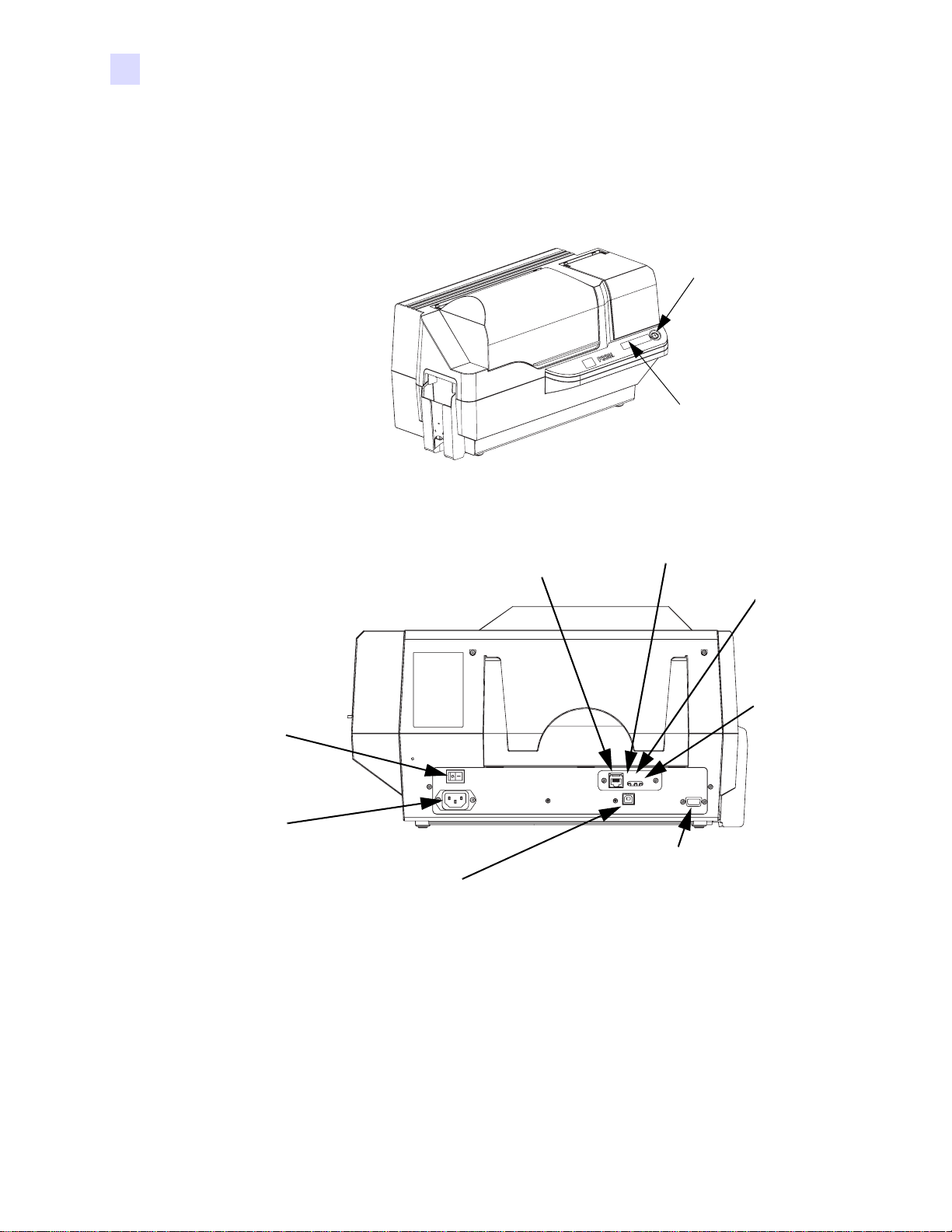
Introdução
Controles, conectores e indicadores
Controles, conectores e indicadores
A impressora P330i dispõe de um painel LCD e um botão do painel na parte frontal e um
conector de alimentação, botão liga/desliga e conectores de interface no painel posterior.
Botão do painel
Painel LCD
Botão liga/
desliga
Conector de
alimentação
Conector USB
Conector
10/100base-T *
Chave Ethernet *
Localização do conector
tipo DB-9 opcional para a
estação de contat o de
Smart Card
LED
indicador
de status do
adaptador de
Ethernet *
LED
indicador
de status/
atividade
da rede *
* Instalados
no adaptador
de Ethernet
opcional.
2P330i Manual do usuário 980459-091 Rev. B
Page 15

Painel LCD
O painel LCD pode exibir as seguintes mensagens:
Mensagem Modo
INITIALIZING (INICIALIZANDO) Rolando
READY (PRONTA) Fixo
DOWNLOADING DATA (FAZENDO DOWNLOAD DE DADOS) Fixo
PRINTING MONO (IMPRIMINDO EM MODO MONOCROMÁTICO) Fixo
MAG ENCODING (CODIFICAÇÃO MAGNÉTICA) Fixo
CONTACT ENCODING (CODIFICAÇÃO DE CONTATO) Fixo
PRINTING CYAN (IMPRIMINDO EM CIANO) Fixo
PRINTING YELLOW (IMPRIMINDO EM AMARELO) Fixo
PRINTING MAGENTA (IMPRIMINDO EM MAGENTA) Fixo
Introdução
Controles, conectores e indicadores
Operacional
PRINTING BLACK (IMPRIMINDO EM PRETO) Fixo
PRINTING OVERLAY (IMPRIMINDO SOBREPOSIÇÃO) Fixo
DOWNLOADING FW (FAZENDO DOWNLOAD DE FIRMWARE) Fixo
CLEANING PRINTER (LIMPANDO IMPRESSSORA) Fixo
Alertas
CLEAN PRINTER (LIMPE A IMPRESSSORA)
REMOVE RIBBON THEN CLOSE HEAD (REMOVA A FITA E FECHE O
CABEÇOTE)
EMPTY FEEDER & PRESS BUTTON (ESVAZIE O ALIMENTADOR E
PRESSIONE O BOTÃO)
LOAD CLEANING CARD IN FEEDER (INSIRA CARTÃO DE LIMPEZA NO
ALIMENTADOR)
PRESS BUTTON TO CONTINUE (PRESSIONE O BOTÃO PARA
CONTINUAR)
FEED LONG CLEANING CARD IN EXIT (INSIRA CARTÃO DE LIMPEZA
LONGO NA SAÍDA)
CLEANING PRINTER (LIMPANDO IMPRESSSORA)
ENCODING ERROR (ERRO DE CODIFICAÇÃO) (a impressão é interrompida)
INVALID MAGNETIC DATA (DADOS MAGNÉTICOS INVÁLIDOS)
(a codificação é interrompida)
Rolando
Rolando
Rolando
Rolando
Rolando
Rolando
Rolando
Piscando
Rolando
REMOVE RIBBON (REMOVER FITA)
Erros (a impressora não funcionará)
OUT OF RIBBON (SEM FITA)
MECHANICAL ERROR (ERRO DE ORDEM MECÂNICA)
OUT OF CARDS (SEM CARTÕES)
PRINT HEAD OPEN (CABEÇOTE DE IMPRESSÃO ABERTO)
980459-091 Rev. B P330i Manual do usuário 3
Fixo
Piscando
Piscando
Piscando
Piscando
Page 16

Introdução
Controles, conectores e indicadores
4P330i Manual do usuário 980459-091 Rev. B
Page 17

Instalação e configuração
Informações gerais
Esta seção irá orientá-lo na instalação e configuração da impressora de cartões P330i.
A instalação e configuração compreendem os seguintes procedimentos, que devem ser
executados na ordem apresentada:
• Desembalagem da impressora
• Instalação do software de driver de impressão e configuracão das opções do driver
• Carregamento de fita
• Instalação do cartucho de limpeza de cartão
• Configuração do controle de espessura de cartão
• Carregamento de cartões
• Conexão da impressora ao computador
• Conexão da fonte de alimentação
• Impressão de um cartão de teste para verificar a operação da impressora
2
O procedimento a ser seguido para embalar a impressora para transporte está no final desta
seção.
A impressora deve ser colocada em um local que permita fácil acesso a todos os lados.
A impressora jamais deve ser operada enquanto estiver apoiada em um dos lados ou de cabeça
para baixo.
980459-091 Rev. B P330i Manual do usuário 5
Page 18

Instalação e configuração
U
Desembalagem da impressora
Cuidado - risco de choque elétrico • Limite a alimentação CA fornecida à impressora
P330i a 110 ~ 230 volts, 60 ~ 50 Hertz. Limite o excesso de corrente consumida a 16 A
ou menos, utilizando um disjuntor ou outro dispositivo similar. Jamais opere a
impressora em locais onde o operador, o computador ou a impressora possam ser
molhados. Isso pode resultar em graves danos pessoa is. A impre sso ra dev e ser
conectada a uma fonte de alimentação aterrada e adequadamente protegida contra
picos de corrente e falha de aterramento. A confiabilidade elétrica da impressora
depende da confiabilidade da rede elétrica de CA e do aterramento.
A fonte de alimentação da impressora é uma unidade interna que somente pode ser
reparada ou substituída por pessoal treinado e autorizado.
Desembalagem da impressora
A impressora de cartões P330i é enviada em uma embalagem de papelão com saco protetor
antiestático. Guarde o material de embalagem caso seja necessário transporta r ou reenvi ar a
impressora posteriormente.
1. Inspecione o contêiner de transporte, verificando se não houve danos durante o transporte.
Em caso de danos aparentes, envie uma reclamação formal à empresa transportadora.
2. Destrave e remova as alças das extremidades do contêiner de transporte, co nforme a figura
abaixo.
P
3. Consulte a figura na próxima página enquanto executa as etapas que se seguem. Levante a
parte superior do contêiner de transporte e afaste-a da parte inferior (que ainda conterá a
impressora e o material de embalagem).
4. Remova o material de embalagem da parte superior da impressora.
6P330i Manual do usuário 980459-091 Rev. B
Page 19

Instalação e configuração
Desembalagem da impressora
5. Retire a impressora da embalagem de papelão, segurando-a com as duas mãos.
6. O ambiente onde a impressora será instalada deverá estar limpo e livre de poeira para a
operação e armazenamento adequados do equipamento.
7. Verifique se os seguintes itens estão incluído s com a impressora P330i:
980459-091 Rev. B P330i Manual do usuário 7
Page 20

Instalação e configuração
Desembalagem da impressora
CD-ROM com assistente de
driver e Manual do usuário
Cabos de alimentação (2)
Cartucho de limpeza de cartão
Cabo USB
Kit de limpeza
Caso algum desses itens esteja faltando, entre em contato com o distribuidor.
Para novo pedido, consulte o Apêndice D deste manual.
8. Remova a fita de embalagem que prende a tampa principal da impressora e a tampa do
alimentador de cartões.
9. A impressora P330i é fornecida com uma fita de aviso onde o cartucho de limpeza de
cartão será instalado e um material acolchoado que protege o cabeçote de impressão
contra possíveis danos durante o transporte. Para remover a fita e o material acolchoado,
siga as etapas abaixo:
a. Levante a aba frontal inferior da tampa principal da impressora para abri-la.
8P330i Manual do usuário 980459-091 Rev. B
Page 21

Instalação e configuração
Desembalagem da impressora
b. Localize o material que protege o cabeçote de proteção e a fita que indica onde o
cartucho de limpeza de cartão deverá ser instalado (veja abaixo).
Remove me
A
T
L
S
L
N
I
Material de proteção do
cabeçote de impressão
Fita de localização do cartucho
de limpeza de cartão
c. Empurre a trava do carro do cabeçote de impressão para a esquerda para liberá-lo e
levante-o. Ele ficará aberto a um ângulo de aproximadamente 45
°.
Trava do carro
do cabeçote de
impressão
980459-091 Rev. B P330i Manual do usuário 9
Page 22

Instalação e configuração
Instalacão do software de driver de impressão e configuracão das opçõ es do driver
d. Remova o material de proteção do cabeçote de impressão. Guarde o material de
proteção e todo o material de embalagem caso a impressora tenha que ser transportada
ou movida de lugar. Se o material original for perdido, é possível pedir um kit de
remessa de reposição à Zebra. Consulte a lista de mídia no CD fornecido com a
impressora que contém os drivers do Windows e a documentação do usuário.
Instalacão do software de driver de impressão e
configuracão das opções do driver
Para operar a impressora P330i, são necessários o driver de impressora do Windows e o
software de desenho/emissão de cartões, ou programação em nível de comando por meio da
interface da impressora.
A impressora de cartões P330i pode ser utilizada com qualquer computador executando
Windows 2000 ou Windows XP, basta utilizar os drivers fornecidos no CD que vem com o
equipamento.
Esta seção contém informações sobre a impressão em cores de um cartão de amostra
(utilizando a fita em cores com 5 trilhas YMCKO e o driver de impressora do Windows).
Observação • Caso esteja atualizando uma versão anteri or do driver de impresso ra, sempre
exclua a versão existente do computador antes de instalar a versão atualizada.
Instalacão do driver de impressão da P330i
Para instalar automaticament e o driver de impressão da P330i em todos os sistemas
operacionais, utilize o assistente de instalação da Zebra.
Observação • Verifique se possui privilégios administrativos para executar esta instalação
ou entre em contato com o departamento de TI.
10 P330i Manual do usuário 980459-091 Rev. B
Page 23

O assistente de instalação irá orientá-lo pelas etapas de instalação apropriadas. O assistente:
• será automaticamente aberto quando o CD do driver for inserido em sua unidade.
• No menu principal do CD de documentação, escolha o idioma desejado e selecione
“DRIVERS” no menu subseqüente. O assistente de instalação irá orientá-lo pelas etapas
apropriadas.
• Exclua versões anteriores do driver e apague as respectivas entradas do Registro.
É necessário selecionar “Remove (Remover)” nas opções de instalação para remover
versões anteriores do driver.
Carregamento de fita
As impressoras da Série i exigem a utilização de fitas Série i para impressão em cores. As fitas
de transferência térmica de resina e por sublimação de corante para a P330i são
especificamente projetadas para a impressora P330i.
1. Coloque o botão liga/desliga da impressora na posição de desligado (0).
2. Se a tampa principal da impressora estiver fechada:
a. Abra a tampa principal da impressora; levante-a pela aba na parte dianteira inferior,
como indicado na figura abaixo, à esquerda.
Instalação e configuração
Carregamento de fita
Cuidado - Risco de descarga eletrostática • NÃO TOQUE no cabeçote de impressão
ou nos componentes eletrônicos do carro do cabeçote de impressão. As descargas de
energia eletrostática que se acumula no corpo humano ou em outr as superfícies pod em
danificar o cabeçote de impressão ou outros componentes eletrônicos utilizados na
impressora.
Observação • Evite qualquer contato direto com o cabeçote de impressão para impedir a
transferência de oleosidade ou contaminação. Fora da operação normal, somente materiais
de limpeza aprovados pela Zebra devem entrar em contato com o cabeçote de impressão.
980459-091 Rev. B P330i Manual do usuário 1 1
Page 24

Instalação e configuração
Carregamento de fita
b. Levante o carro do cabeçote de impressão pressionando a trava de liberação para a
esquerda (em direção ao coletor de saída) e levantando-a, conforme indicado abaixo,
em um ângulo de aproximadamente 45
nesta posição, conforme indicado abaixo à direita.
°. O carro do cabeçote de impressão se manterá
Haste de avanço
da fita
3. Localize as hastes de fornecimento e de avanço de fita (veja acima). Carregue a fita na
Haste de
fornecimento de fita
haste de fornecimento (sob o carro do cabeçot e de impressão) , com o lado do flange para
dentro, e carregue o rolo vazio (com a fita) na haste de avanço. Certifique-se de que a fita
sai da parte superior da haste de fornecimento e se desloca para a parte superior da haste
de avanço.
Rolo de
avanço
Flange
Rolo de fornecimento
12 P330i Manual do usuário 980459-091 Rev. B
Page 25

Instalação e configuração
Carregamento de fita
Cuidado • Não toque no cabeçote de impressão se a impressora esteve em operação
nos últimos 10 minutos. Ele pode estar muito quente e causar queimadura.
Cuidado - Risco de descarga eletrostática • Há risco de descarga estática em caso de
toque em qualquer peça metálica exposta. É necessário utilizar uma pulseira ou proteção
antiestática similar.
4. Pressione cuidadosamente o carro do cabeçote de impressão para baixo até o final, como
indicado abaixo. Não é necessária muita força para realizar esta etapa.
Observação • Em operação normal (com a alimentação conectada e ligada), a fita será
automaticamente sincronizada quando o cabeçote de impressão estiver de novo em sua
posição totalmente para baixo. A fita será identificada e os parâmetros correspondentes
enviados ao driver.
Como neste ponto do procedimento de instalação e configuração a alimentação ainda não
está conectada, nada acontecerá quando o carro do cabeçote de impressão for fechado . A fita
será sincronizada quando a alimentação for ligada.
980459-091 Rev. B P330i Manual do usuário 13
Page 26

Instalação e configuração
Instalação do cartucho de limpeza de cartão
Instalação do cartucho de limpeza de cartão
O cartucho de limpeza de cartão limpa os cartões que entram na impressora. O cartucho de
limpeza de cartão compreende um suporte de cartucho e um rolete ad esivo que vêm embalados
à parte.
1. Remova o suporte do cartucho e o rolete adesivo da embalage m. Insira o rolete adesivo no
suporte do cartucho conforme in dicado abaixo . Para evitar contaminação, sempre segure o
suporte e o rolete pelas extremidades.
2. Retire a película protetora do rolete adesivo.
3. Se a tampa principal da impressora estiver fech ada, abra-a. Localize a área onde o
cartucho de limpeza de cartão deverá ser inst alado (a área que inicialme nte estava coberta
por uma fita de aviso).
Localização da montagem do
cartucho de limpeza de cartão
4. Localize a fenda na parte posterior do local de montagem do cartucho de limpeza de
cartão, conforme indicado abaixo.
14 P330i Manual do usuário 980459-091 Rev. B
Page 27

Instalação e configuração
Instalação do cartucho de limpeza de cartão
Fenda de
posicionamento do
cartucho de limpeza
de cartão
5. Segure o cartucho de limpeza de cartão pela “alça” estendida (d e forma que a seta grande
na parte superior esteja apontando para a direç ão oposta à do usuário). Com o cartuch o em
um ângulo de aproximadamente 30
° (apontando para baixo), insira a aba do cartucho na
fenda, até que esteja posicionado contra a parede posterior. Em seguida, pressione a parte
anterior do cartucho para baixo, até que desça totalmente e trave com um “clique” audível.
Veja abaixo.
Fenda
Cartucho de limpeza de cartão na posição definitiva
6. Feche a tampa principal da impressora.
980459-091 Rev. B P330i Manual do usuário 15
Page 28

Instalação e configuração
Configuração do controle de espessura de cartão
Configuração do controle de espessura de cartão
O controle de espessura de cartão é configurado pelo usuário para ajustar o espaço de entrada
do cartão na impressora e evitar alimentações duplas (o que poderia causar emperramento) ou
alimentações incorretas.
Observação • Configure o controle de espessura de cartão antes de carregar os cartões.
1. Abra a tampa do alimentador de cartões. A tampa tem dobradiças; levante-a pela aba no
canto frontal direito.
Observação • Para diminuir a contaminação e assegurar melhor qualidade de impressão,
deixe a tampa do alimentador de cartões aberta o menor tempo possível.
2. A alavanca de controle de espessura de cartão está na frente da abertura esquerda na área
do alimentador de cartões.
16 P330i Manual do usuário 980459-091 Rev. B
Page 29

Instalação e configuração
Configuração do controle de espessura de cartão
Controle de
espessura de
cartão
3. Existem quatro detentores para definir a posição do controle de espessura de cartão.
Deslize o controle de espessura de cartão para a posição correspondente ao seguinte:
Posição do
detentor
Espessura do cartão
Mais alta De 1,27 mm (50 milésimos de pol.) a 1,52 mm (60 milésimos de pol.)
3a posição de 0,76 mm (30 milésimos de pol.) a 1,27 mm (50 milésimos de pol.)
2a posição de 0,51 mm (20 milésimos de pol.) a 1,02 mm (40 milésimos de pol.)
Mais baixa de 0,25 mm (10 milésimos de pol.) a 0,51 mm (20 milésimos de pol.)
Observação • A superposição nas configurações acima compensa variações nas condições
ambientais (especialmente umidade) e cartões de fabricantes diferentes. De modo geral,
inicie pela posição mais baixa e desloque a alavanca para cima até que os cartões sejam
alimentados de forma confiável.
Observação • Cartões com 1,524 mm (60 milésimos de pol.) de espessura podem
apresentar uma variação significativa (acima de 10%) na espessura real; não utilize estes
cartões, a não ser que cada cartão tenha sido medido e apresente uma espessura menor do que
1,676 mm (66 milésimos de pol.).
980459-091 Rev. B P330i Manual do usuário 17
Page 30

Instalação e configuração
Carregamento de cartões
Carregamento de cartões
Esta seção mostra como carregar cartões plásticos na impressora P330i. A P330i pode util iza r
cartões com espessura entre 0,25 mm (10 milésimos de pol.) e 1,5 mm (60 milésimos de pol.).
Observação • Não misture cartões de espessuras diferentes!
A impressora P330i também pode carregar e imprimir cartões alimentados individualmente.
Veja informações a respeito no próximo capítulo.
Observação • NÃO dobre os cartões ou toque nas suas superfícies de impressão, pois isso
poderá diminuir a qualidade da impressão. A superfície dos cartões precisa estar limpa e
isenta de poeira. Sempre armazene os cartões em um recipiente com tampa. O ideal é utiliz ar
os cartões o mais cedo possível.
Observação • Para obter instruções sobre como carregar cartões com tarja magnética,
consulte o Apêndice A.
Os cartões plásticos geralmente vêm em maços de 100 cartões; o alimentador de cartões tem
capacidade para um maço de 100 cartões de 0,75 mm. Às vezes, os cartões grudam uns nos
outros e isso pode causar alimentação incorreta ou dupla. Para evitar que isso aconteça, separe
os cartões antes de carregá-los, conforme descrito nas etapas 2 a 4 a seguir.
1. Se a tampa do alimentador de cartões estiver fechada, abra-a. A tampa tem dobradiças;
levante-a pela aba no canto frontal direito.
Observação • Para diminuir a contaminação e assegurar melhor qualidade de impressão,
deixe a tampa do alimentador de cartões aberta o menor tempo possível.
18 P330i Manual do usuário 980459-091 Rev. B
Page 31

Instalação e configuração
Carregamento de cartões
Cuidado • Não toque nas superfícies de impressão dos cartões, pois isso poderá
diminuir a qualidade da impressão.
2. Remova o invólucro do maço de cartões.
3. Segure o maço pelas laterais e mantenha-o verticalmente em uma superfície plana como
uma mesa. Se o maço for muito grande para ser confortavelmente seguro com a mão,
utilize aproximadamente metade de cada vez.
4. Movimente o maço para frente e para trás verticalmente em um ângulo de uns 45° para
separar os cartões.
Observação • Cargas estáticas e rebarbas nas bordas devido ao processo de corte dos
cartões pode fazer com que eles colem uns nos outros com uma força de adesão considerável.
Esses cartões precisam ser
fisicamente separados uns dos outros antes de serem inseridos no
alimentador; caso contrário, podem ocorrer problemas de alimentação ou de impressão.
5. Reagrupe os cartões em sua disposição original e coloque-os no alimentador de entrada.
6. Observe que haverá um “espaço” no maço de cartões. Vários cartões estarão na horizontal
e outros, acima destes, estarão em um ângulo ascendente, conforme indicado no desenho
ampliado abaixo. Isso é normal e assegura a alimentação adequada.
980459-091 Rev. B P330i Manual do usuário 19
Page 32

Instalação e configuração
Coletor de saída de cartões
Observação • Não pressione a pilha de cartões no alimentador de entrada para tentar
eliminar esse espaço, pois isso pode causar alimentação incorreta.
Coletor de saída de cartões
O coletor de saída de cartões está normalmente estendido para receb er os cartões impressos.
É possível operar a impressora com o coletor de saída na posição fechada, mas neste caso os
cartões não serão coletados.
1. Puxe o coletor de saída de cartões para fora, para colocá-lo em sua posição funcional.
Observação • O coletor de saída tem um encaixe bem justo para evitar q ue se mova durante
o transporte ou operação; é necessária uma certa força para alterar a sua posição.
2. Quando a impressora não estiver sendo utilizada, empurre o coletor de saída de cartão de
volta à posição fechada para proteger a impressora contra poeira e o coletor contra danos.
3. O coletor de saída da impressora pode ser removido por completo se necessário. Para isso,
insira um objeto fino e rombudo (como um lápis) através do furo n a b ase do gabinete da
impressora, pressione para cima para liberar o coletor e, ao mesmo tempo, puxe-o para
fora. Para reinstalar o coletor de saída, simplesmente deslize-o para dentro até o seu
travamento.
20 P330i Manual do usuário 980459-091 Rev. B
Page 33

Conexão da impressora ao computador
Conexão da impressora ao computador
A impressora P330i inclui uma interface USB padrão.
Opcionalmente, a impressora pode ser pedida com um adaptador de Ethernet 10/ 100b ase-T
(além da interface USB). O adaptador de Ethernet também pode ser pedido como opcional e
instalado no local por um técnico credenciado da Zebra.
1. Se estiver utilizando a interface USB, utilize o cabo USB para interligar o conector USB
na impressora com uma porta USB no computador, conforme indicado abaixo. (Observe
que a figura abaixo mostra o adaptador de Ethernet opcional diretamente acima do
conector USB. É possível que a sua impressora não possua esse cabo.)
Instalação e configuração
Botão liga/
desliga
Conector de
alimentação
2. Se na sua impressora existirem o adaptador de Ethernet opcional e a c onexão USB padrão ,
Conector USB
(Opcional)
Conector
Ethernet
utilize indiferentemente o cabo USB fornecido ou um cabo Ethernet padrão para conectar
a impressora à porta correspondente no computador ou na rede.
Importante • Não utilize as conexões USB e Ethernet ao mesmo tempo!
Importante • Conectores de baixa qualidade podem causar operação intermitente ou
imprevisível. Um cabo de alimentação danificado precisa ser substitu ído por um equiv alente
exato.
980459-091 Rev. B P330i Manual do usuário 21
Page 34

Instalação e configuração
Conexão da energia elétrica
Conexão da energia elétrica
A impressora P330i possui uma fonte de alimentação CA interna que aceita tensões nominais
de entrada na faixa de 110 a 230 volts e com freqüência entre 50 e 60 Hertz. A fonte de
alimentação precisa ser aterrada.
Dependendo do número do modelo, a impressora P330i poderá vir acompanhada de um ou
dois cabos de alimentação. Utilize o que for apropriado para o tipo de tomada no local. Se
nenhum dos dois for adequado para o tipo de tomada no local, é possível adquirir cabos de
alimentação CA à parte. Verifique, porém, se é um cabo com três condutores (um deles é o de
aterramento).
Botão liga/
desliga
Conector de
alimentação
1. Coloque o botão liga/desliga da impressora na posição de desligado ( O ).
2. Dependendo da tensão CA local, insira o cabo de alimentação apropriado entre o conector
de alimentação da impressora e uma tomada da rede CA com aterramento.
Cuidado • Se o cabo de alimentação parecer danifica do ou não se fixa r com firmeza no
conector de alimentação da impressora ou na tomada de rede CA, PARE! A utilização
de um cabo de alimentação danificado ou incorreto pode causar danos ao equipame nto,
resultar em incêndio de origem elétrica ou, possivelmente, provocar acidentes pessoais.
3. Para ligar a impressora, passe o botão liga/desliga da impressora para a posição de
ligado ( |).
22 P330i Manual do usuário 980459-091 Rev. B
Page 35

Impressão de um cartão de teste
Com fita instalada e cartões carregados, a impressora P330i está pronta para imprimir. Para
verificar a operação da impressora, seria conveniente imprimir um cartão de teste (para
imprimir um cartão de teste, a impressora não precisa estar conectada ao computador ou à
rede, mas é necessário ligar a alimentação).
1. Coloque o botão liga/desliga da impressora (na parte posterior da impressora) na posição
de desligado ( O ).
2. Mantendo pressionado o botão no painel frontal da impressora (ao lado do painel LCD),
passe o botão para a posição de ligado (
3. Mantenha o botão no painel frontal pressionado até o LCD exibir a mensagem “SELF
TEST (AUTOTESTE)”.
4. Solte o botão e o cartão de teste será impresso.
Este é um exemplo do cartão de teste:
PLASTIC CARD PRINTER
PRINTER: P330iM
Serial N°: XXXXX
Firmware: XXXXXXX
300 dpi
Instalação e configuração
Impressão de um cartão de teste
| ).
TEST CARD
Head resistance: XXXX
Offset: XXXX-XXXX
Printing counter: XXXXX
EC:XX
Embalagem da impressora P330i para transporte
Se a impressora P330i tiver que ser transportada, é importante utilizar o material de
embalagem e o material de recheio originais para evitar danos à impressora. Se o material
original for perdido, é possível pedir um kit de remessa de reposição à Zebra. Consulte a lista
de mídia no CD fornecido com a impressora que contém os drivers do Windows e a
documentação do usuário.
Observação • As características do transporte e a condição da impressora poderão
influenciar quais etapas a seguir devem ser cumpridas. Use o bom senso.
1. Remova os cartões do alimentador de cartões:
a. Enquanto a impressora ainda estiver ativa, ligada e conectada ao computador host,
remova os cartões do alimentador de cartões. O último cartão pode ser difícil de
remover. Nesse caso, utilize o comando de ejeção de cartão, disponível por meio do
driver no computador host, para ejetar o último cartão do alimentador.
Cuidado • Não puxe fisicamente o último cartão para fora do alimentador. Isso poderia
danificar a impressora, anular a garantia e danificar o cartão.
980459-091 Rev. B P330i Manual do usuário 23
Page 36

Instalação e configuração
Embalagem da impressora P330i para transporte
b. Feche a tampa do alimentador de cartões.
2. Se a impressora ainda estiver ativa, ligada e conectada ao computador host, passe o botão
liga/desliga da impressora (na parte posterior da impressora) para a posição de desligado
( O ) e desconecte a interface e os cabos de alimentação da impressora.
3. Abra a tampa principal. Abra o carro do cabeçote de impressão e remova a fita (se desejar
utilizar a fita posteriormente, guarde-a em um saco plástico).
4. Insira o material de proteção do cabeçote de impressão e feche o carro do cabeçote de
impressão. Remova o cartucho de limpeza de cartão e coloque-o no vão da espuma
superior. Feche a tampa principal.
5. Deslize o coletor de saída totalmente para dentro da impressora.
6. Coloque a impressora em seu saco plástico de proteção.
7. Coloque a espuma inferior na parte inferior da embalagem de papelão para transporte.
8. Com as duas mãos, coloque cuidadosamente a impressora nos recessos na espuma
inferior.
9. Coloque a espuma superior sobre a impressora e cuidadosamente pressione-a para baixo
para que se encaixe com firmeza na impressora. O topo da espuma superior deve estar
nivelado com a borda superior da parte de baixo da embalagem de papelão.
10. Deslize a parte superior da embalagem de papelão sobre a parte inferior.
11. Insira e feche as alças/travas.
24 P330i Manual do usuário 980459-091 Rev. B
Page 37

3
Impressão de um cartão
Imprimir com a impressora de cartões P330i é semelhante a imprimir com qualquer outra
impressora em um ambiente Windows.
• O software do driver da impressora é instalado no computador (consulte o capítulo 2).
• A impressora P330i é conectada à fonte de alimentação e ao computador (consult e o
capítulo 2).
• A impressora P330i é selecionada pelo sistema operacional ou pelo software aplicativo
apropriado.
• As propriedades da impressora são configuradas (os valores padrão de fábrica serão
apropriados para diversas aplicações).
• A impressão do cartão é administrada pelo software aplicativo apropriado.
Configuração das propriedades da impressora
As propriedades da impressora podem ser definidas no sistema operacional ou dentro do
software aplicativo utilizado para imprimir cartões.
Observação • Na descrição a seguir sobre a configuração das propriedades da impressora,
somente são descritas as propriedades e opções que podem ser definidas pelo usuário. O
usuário não deve selecionar ou definir parâmetros que não estejam descritos nesta seção.
As definições de preferências podem configurar a impressora de cartões P330i para orientação
de impressão Paisagem (larga) ou Retrato (alta) e permitem que o usuário verifique se a fita
desejada está instalada na impressora (fitas monocromáticas são selecionadas via menu
suspenso).
Se a impressora P330i possuir um codificador opcional de tarja magnética para cartão, será
possível definir os parâmetros de codificação e a coercividade.
980459-091 Rev. B P330i Manual do usuário 25
Page 38

Impressão de um cartão
Impressão de um cartão de amostra
É possível iniciar a limpeza da impressora pela janela Tools (Ferramentas). A limpeza também
pode ser iniciada na impressora; consulte o capítulo 4.
Na janela Too ls também é possível selecionar o cartão de teste a partir de diversos estilos précarregados.
O comando “Single Feed Options (Opções de alimentação única)” permite ativar ou desativar
o suporte a alimentação única.
• Se a opção “Disable Single Feed Support (Desativa r suporte a alimentação única)” for
selecionada, o visor LCD exibirá a mensagem OUT OF CARDS (SEM CARTÕES)
quando não houver mais cartões no alimentado r da i m presso ra P3 30i. Para continuar,
pressione o botão do painel.
• Se a opção “Enable Single Feed Support (Ativar suporte a alimentação única)” for
selecionada, quando não houver mais cartões no a limentador da impressora de cartões
P330i, a impressora esperará até que um cartão seja inserido na fenda de cartão único
ou até que os cartões sejam carregados no alimentador e, em seguida, continuará
automaticamente.
Impressão de um cartão de amostra
Junto com o driver da impressora são instalados desenhos para cartões de amostra. Os cartões
de amostra precisam do software aplicativo Microsoft Word ou Microsoft Paint. Os cartões são
acessados por meio do menu Iniciar. Selecione Iniciar, Programas e Zebra Card Printers
(Impressoras de cartões Zebra) e selecione um cartão de amostra ou siga as orientações abaixo
para desenhar um cartão.
Siga estas etapas para desenhar e imprimir o primeiro cartão:
1. Inicie o software Microsoft Word. Dependendo da configuração do computador, isso pode
ser feito clicando duas vezes em um ícone da área de trabalho ou clicando no ícone Iniciar
do Windows, selecionando Programas e navegando até Microsoft Word.
2. Vá para o menu Arquivo e selecione Configurar página.
3. Selecione a guia Tamanho do papel, escolha Cartão. Em orientação, selecione
Paisagem.
4. Selecione a guia Margens e configure as margens superior, inferior, esquerda e direita
como 0 (zero).
5. Clique em OK para fechar a janela Configurar página.
6. O cartão aparece na tela.
7. Desenhe um cartão com texto em preto e em cores e com imagens coloridas (veja exemplo
abaixo).
CARTÃO DE AMOSTRA
JOÃO SILVA
26 P330i Manual do usuário 980459-091 Rev. B
GERENTE DE VENDAS
http://www.zebracard.com
Page 39

Impressão de um cartão
Alimentação de um cartão por vez
Observação • Para cartões mais finos do que 0,51 mm (20 milésimos de pol.), o desenho do
cartão deve ter as seguintes limitações: (1) não deve ter mais do que duas áreas de 30 mm x
30 mm totalmente em cores, (2) a informação em preto (texto e código de barras, por
exemplo) não pode cobrir mais do que 50% da área do cartão e (3) deve haver uma margem
sem impressão de pelo menos 5 mm ao longo de todas as bordas.
Para cartões mais espessos do que 1,02 mm (40 milésimos de pol.), o desenho do cartão deve
ter, pelo menos, 5 mm de margem sem impressão ao longo de todas as bordas.
Para cartões com espessura entre 0,51 mm (20 milésimos de pol.) e 1,02 mm (40 milésimos
de pol.), essas restrições não se aplicam; é permitida a impressão totalmente em cores de
borda a borda nas duas direções.
8. Quando estiver pronto para imprimir, vá para o menu Arquivo e selecione Imprimir.
9. Se a impressora não tiver sido selecionada como padrão, vá para o menu Arquivo,
selecione Configurar impressão e, na lista de nomes de impressora, escolha Zebra
P330i Card Printer (Impressora de cartões Zebra P330i). Em seguida, clique em Fechar
na caixa de diálogo Configurar impressão.
10. A impressora pegará um cartão e começará a imprimir (o tempo de download de dados
dependerá da complexidade do desenho do cartão e da velocidade de processamento do
computador).
11. Após o final do job de impressão, o cartão é ejetado da impressora.
Alimentação de um cartão por vez
Há uma fenda para alimentação manual sob o alimentador de entrada de cartões para a
inserção de um cartão por vez. O alimentador de entrada de cartões precisa estar vazio para
que seja possível inserir adequadamente um cartão por vez.
1. Abra a tampa do alimentador de cartões. Verifique se não há cart ões n o alime ntado r e, em
seguida, feche a tampa do alimentador de cartões.
2. Insira um único cartão na fenda abaixo do alimentador de cartões. Não insira mais de um
cartão de cada vez.
Observação • Se este for o modo normal de operação, será possível selecioná-lo pelo
software do driver. Em modo de alimentação de um único cartão, o cartão somente será
impresso após o job de impressão ter sido enviado à impressora e o cartão a ser impresso
inserido na fenda de alimentação de cartão único.
980459-091 Rev. B P330i Manual do usuário 27
Page 40

Impressão de um cartão
Alimentação de um cartão por vez
28 P330i Manual do usuário 980459-091 Rev. B
Page 41

4
Limpeza
Cuidado • PROTEJA A GARANTIA DE FÁBRICA!
É necessário executar os seguintes procedimentos de limpeza recomendados
para manter a garantia de fábrica. Alé m dos procedimentos de limpeza
recomendados neste manual, permita que somente técnicos autorizados pela
Zebra façam a manutenção da impressora P330i.
NUNCA solte, aperte, ajuste, entorte, etc., qualquer peça ou cabo no interior da
impressora.
NUNCA utilize um compressor de ar de alta pressão para remover partículas na
impressora.
Limpeza da impressora
Limpe a impressora P330i utilizando os cartões de limpeza pré-saturados fornecidos.
A utilização regular desses cartões limpará e manterá peças importantes de difícil acesso na
impressora, como o cabeçote de impressão, os roletes de transporte e a estação de codificação
magnética opcional.
Quando limpar
Quando o painel LCD exibir a mensagem CLEAN PRINTER (LIMPE A IMPRESSORA).
Após aproximadamente 1.000 cartões qu ando es tiver ut ilizan do fita em cores c om 5 tr ilhas ou
a cada 5.000 cartões no caso de fita monocromática.
980459-091 Rev. B P330i Manual do usuário 29
Page 42

Limpeza
Limpeza da impressora
Como limpar
Observação • Este procedimento de limpeza utiliza dois cartões de limpeza. O primeiro
tem as dimensões de um cartão plástico comum e é chamado de “cartão de limpeza”. O
segundo é alongado, com uma seção mais larga em uma das extremidades, e é chamado de
“cartão de limpeza longo”.
1. Deixe a impressora ligada ou ligue-a, caso esteja desligada.
2. Inicie o processo de limpeza utilizando qualquer um dos métodos a seguir:
• Na impressora, mantenha pressionado o botão do pain el duran te algu ns segundo s, até
o painel LCD exibir a mensagem REMOVE RIBBON THEN CLOSE HEAD
(REMOVA A FITA E FECHE O CABEÇOTE).
• No computador, inic ie o software de ferramentas da impressora P330i e clique no
botão CLEAN (LIMPAR). O painel LCD exibirá a mensagem REMOVE RIBBON
THEN CLOSE HEAD (REMOVA A FITA E FECHE O CABEÇOTE).
3. Abra a tampa principal, solte o carro do cabeçote de impressão e remova a fita. Em
seguida, feche o carro do cabeçote de impressão (para obter mais informações, consulte o
capítulo 2). O painel LCD exibirá a mensagem EMPTY FEEDER & PRESS BUTTON
(ESVAZIE O ALIMENTADOR E PRESSIONE O BOTÃO).
4. Abra a tampa do alimentador de cartões e remova todos os cartões. O último cartão pode
ser difícil de remover. Deixe-o no lugar . Pressione o botão no painel frontal da impressora.
O cartão que ainda continua no alimentador será ejetado. O painel LCD exibirá a
mensagem LOAD CLEANING CARD IN FEEDER (INSIRA CARTÃO DE LIMPEZA
NO ALIMENTADOR).
5. Insira um cartão de limpeza pré-saturado no alimentador de cartões. O cartão de limpeza
avançará automaticamente para o interior da impressora e o processo de limpeza será
iniciado (antes do início do processo de limpeza, há um tempo de retardo de alguns
segundos após o avanço do cartão). Durante o processo de limpeza, o painel LCD exibirá
a mensagem CLEANING PRINTER (LIMPANDO IMPRESSORA).
6. Ao final desta parte do processo de limpeza, o cartão de limpeza será ejetado e o painel
LCD exibirá a mensagem PRESS BUTTON TO CONTINUE (PRESSIONE O
BOTÃO PARA CONTINUAR).
7. Quando o usuário pressionar o botão do painel, o painel LCD exibirá a mensagem FEED
LONG CLEANING CARD IN EXIT (INSIRA O CARTÃO DE LIMPEZA LONGO
NA SAÍDA). Insira a extremidade longa do cartão de limpeza longo na saída de cartões
(diretamente acima do coletor de saída). Se o usuário inserir um cartão de limpeza
“normal” na saída de cartões, o painel LCD exibirá a mensagem INVALID CARD,
PRESS BUTTON (CARTÃO INVÁLIDO, PRESSIONE O BOTÃO) até o usuário
pressionar o botão do painel e inserir o cartão de limpeza longo na saída de cartões.
30 P330i Manual do usuário 980459-091 Rev. B
Page 43

Limpeza
Limpeza do cabeçote de impressão
Observação • Caso o usuário não aja neste momento (ou seja, não insira o cartão de
limpeza longo), o painel LCD exibirá a mensagem CLEAN PRINTER (LIMPE A
IMPRESSORA) após um certo tempo. A impressora será capaz de imprimir, mas o pa inel
LCD continuará a exibir CLEAN PRINTER (LIMPE A IMPRESSORA).
Essa limpeza limitada não é profunda, mas pode ser executada em caso de falta de cartões de
limpeza longos.
Para que a tela retorne à mensagem READY (PRONTA), será necessário executar um
processo de limpeza completo, utilizando cartões de limpeza curtos e longos, da etapa 2
acima até a 9 abaixo.
8. O cartão de limpeza longo avançará automaticamente para o interior da impressora e o
processo de limpeza prosseguirá. O painel LCD exibirá novamente a mensagem
CLEANING PRINTER (LIMPANDO IMPRESSORA).
9. Ao final do processo de limpeza, o cartão de limpeza longo será ejetado e o painel LCD
exibirá a mensagem READY (PRONTA), indicando que a impressora está pronta para
voltar às operações normais de impressão.
10. Os dois cartões devem ser descartados após uma única utilização.
Observação • Não utilize cartões de limpeza já usados.
Limpeza do cabeçote de impressão
Uma limpeza com os cartões de limpeza geralmente é suficiente. No entanto, uma limpeza
separada do cabeçote de impressão pode remover depósitos mais resistentes caso persistam
anomalias na impressão. Para evitar depósitos, utilize apenas cotonetes com ponta de espuma.
1. Coloque o botão liga/desliga na po sição de desligado ( O ).
2. Abra a tampa principal, solte o carro do cabeçote de impressão e remova a fita. Deixe o
carro do cabeçote de impressão na posição suspensa (para obter mais informações,
consulte o capítulo 2).
3. Para limpar o cabeçote de impressão, mova um cotonete embebido em álcool de um lado a
outro pelos seus elementos. Uma força moderada é suficiente. Para pedir mais cotonetes,
consulte a lista de mídia no CD fornecido com a impressora que con tém os drivers do
Windows e a documentação do usuário
4. Os cotonetes também podem ser utilizados de maneira similar para limpar o cabeçote
opcional de codificação magnética.
980459-091 Rev. B P330i Manual do usuário 31
Page 44

Limpeza
Cartucho de limpeza de cartão
Cuidado • Nunca utilize um objeto afiado ou qualquer tipo de abrasivo para raspar
depósitos do cabeçote de impressão. Isso resultará em danos permanentes ao
cabeçote de impressão.
Cuidado • Não toque no cabeçote de impressão se a impressora esteve em operação
nos últimos 10 minutos. Ele pode estar muito quente e ca usar queimadura.
Cartucho de limpeza de cartão
A impressora P330i é fornecida com um cartucho de limpeza de cartão. Esse componente
limpa os cartões que entram na impressora através do alimentador de cartões. Para assegurar
qualidade de impressão, o rolete de limpeza necessita de substituição periódica. Cada fita é
fornecida com roletes de limpeza, mas eles também podem ser adquiridos separadamente. Para
fazer novo pedido, consulte a lista de mídia no CD fornecido com a impressora que contém os
drivers do Windows e a documentação do usuário.
A instalação do cartucho de limpeza de cartão é descrita no capítulo 2 e não é repetida em
detalhes nesta seção.
Observação • Antes de substituir o cartucho de limpeza de cartão ou o rolete, limpe a
impressora utilizando os cartões de limpeza, conforme descrito anteriormente neste capítulo.
Quando substituir o rolete de limpeza
Substitua o rolete de limpeza sempre que instalar uma nova fita.
Como substituir o rolete de limpeza
1. Abra a tampa principal e localize o cartucho de limpeza de cartão.
Cartucho de limpeza de cartão
32 P330i Manual do usuário 980459-091 Rev. B
Page 45

Limpeza
Cartucho de limpeza de cartão
2. Remova cuidadosamente o cartucho de limpeza de cartão. Levante a extremidade com a
alça e afaste-a da impressora.
3. Remova o rolete de limpeza do cartucho de limpeza de cartão e descarte.
4. Instale um novo rolete de limpeza no cartucho de limpeza de cartão. Para evitar
contaminação, sempre segure o rolete de limpeza pelas extremidades (para substituição de
roletes de limpeza, consulte a lista de mídia no CD fornecido com a impressora que
contém os drivers do Windows e a documentação do usuário).
980459-091 Rev. B P330i Manual do usuário 33
Page 46

Limpeza
Cartucho de limpeza de cartão
5. Retire o invólucro protetor do rolete de limpeza puxando cuidadosamente a fita.
Observação • NÃO toque na superfície adesiva do rolete de limpeza que entra em contato
com os cartões.
6. Instale novamente o cartucho de limpeza de cartão na impressora:
Cartucho de limpeza
de cartão na posição
definitiva
7. Feche a tampa principal da impressora.
34 P330i Manual do usuário 980459-091 Rev. B
Page 47

5
Solução de problemas
A tabela na próxima págima mostra causas e oferece soluções para os sintomas associados à
operação incorreta. Verifique a tabela em caso de perda de operação ou baixa qualidade de
impressão.
980459-091 Rev. B P330i Manual do usuário 35
Page 48

Solução de problemas
Problema/descrição Causa/solução
O painel LCD exibe a
mensagem OUT OF CARDS
(SEM CARTÕES).
O painel LCD exibe a
mensagem OUT OF RIBBON
(SEM FIT A).
O painel LCD exibe a
mensagem PRINT HEAD
OPEN (CABEÇOTE DE
IMPRESSÃO ABERTO).
O painel LCD exibe a
mensagem MECHANICAL
ERROR (ERRO DE ORDEM
MECÂNICA).
1. Verifique se há cartões no alimentador de
cartões. Se não houver, insira cartões.
2. Verifique se a alavanca de controle de
espessura de cartão está corretamente ajustada
(consulte Como carregar os cartões no
capítulo 2).
3. Pressione o botão do painel durante 1
segundo. O job de impressão prosseguirá.
1. Verifique a fita. Susbtitua-a se estiver
defeituosa ou totalmente utilizada.
A fita será automaticamente sincronizada e a
impressão reiniciará com um cartão novo.
1. Verifique se o carro do cabeçote de
impressão está fechado e travado. Caso
contrário, feche-o e trave-o.
1. Verifique se está utilizando o tipo correto de
cartão (consulte as especificações técnicas).
2. Verifique se a alavanca de controle de
espessura de cartão está corretamente ajustada
(consulte Como carregar os cartões no
capítulo 2).
3. Caso dois cartões tenham sido alimentados
na impressora ao mesmo tempo:
Abra a tampa, remova o cartucho de limpeza
de cartão, esvazie o alimentador de cartões e
retire os cartões emperrados. Instale
novamente o cartucho de limpeza de cartão.
Remova os cartões do alimentador de cartões,
separe-os conforme indicado em Como
carregar os cartões no capítulo 2 e reinsira-os.
4. Verifique se a fita está corretamente
carregada.
O painel LCD exibe a
mensagem ENCODING
ERROR (ERRO DE
CODIFICAÇÃO).
1. Verifique se está utilizando o tipo correto de
cartão magnético (para codificação com baixa
ou alta coercividade).
2. Verifique a sintaxe do comando.
3. Entre em contato com o suporte técnico da
Zebra.
O painel LCD exibe a
mensagem CLEAN PRINTER
1. É necessário limpar a impressora (consulte
o capítulo 4).
(LIMPE A IMPRESSORA).
36 P330i Manual do usuário 980459-091 Rev. B
Page 49

Problemas na qualidade da impressão
Problemas na qualidade da impressão
Esta seção ajudará a solucionar problemas de qualidade de impressão. A qualidade da
impressão depende de diversos fatores. Os dois mais importantes são limpeza e o tipo de
cartão. Para diagnosticar e solucionar problemas de qualidade de impressão, siga os
procedimentos de solução de problemas abaixo:
Exemplo 1 • Pequenos pontos aparecem no cartão impresso, com uma área não impressa ou
em cor diferente.
Causa possível:
• Contaminação da superfície do cartão.
Soluções:
• Verifique se os cartões estão armazenados em um ambiente isento de poeira.
• Utilize um lote diferente de cartões.
Solução de problemas
Causa possível:
• Poeira no interior da impressora e/ou rolete de limpeza sujo.
Soluções:
• Faça a limpeza da impressora (consulte o capítulo 4).
• Substitua o rolete de limpeza (consulte o capítulo 4).
Exemplo 2 • Há linhas horizontais sem impressão (brancas) nas superfícies dos cartões.
Causa possível:
• O cartucho de fita não está corretamente posici onado.
Soluções:
• Verifique se a fita está adequadamente enrolada nos rolos de fita do cartucho e se não
está enrugada.
• Substitua o cartucho da fita, verificando que se trava na posição correta.
980459-091 Rev. B P330i Manual do usuário 37
Page 50

Solução de problemas
Problemas na qualidade da impressão
Causa possível:
• O cabeçote de impressão está sujo.
Solução:
• Limpe o cabeçote de impressão.
Causa possível:
• Os elementos do cabeçote de impressão estão danificados (por exemplo, arranhados
ou queimados).
Solução:
• Entre em contato com o Serviço de atendimento ao cliente da Zebra para obter
informações sobre a substituição do cabeçote de impressão.
Exemplo 3 • A impressão apresenta resultados muito opacos, muito escuros ou
inconsistentes
Causa possível:
• A fita foi inadequadamente armazenada ou está danificada.
Solução:
• Substitua a fita e imprima novamente.
Causa possível:
• Talvez os cartões estejam fora da especificação.
Solução:
• Utilize um lote diferente de cartões.
Causa possível:
• Os valores de ajuste de contraste e/ou intensidade podem estar incorretos.
Solução:
• Ajuste os valores de contraste e/ou intensidade no software.
Causa possível:
• Ajustes do cabeçote muito baixos/altos.
Solução:
• Ajuste o cabeçote mais para cima/para baixo.
38 P330i Manual do usuário 980459-091 Rev. B
Page 51

Solução de problemas
Problemas na qualidade da impressão
Causa possível:
• Poeira ou contaminação incrustada em elementos do cabeçote de impressão.
Solução:
• Faça uma limpeza no cabeçote de impressão (consulte o capítulo 4).
Exemplo 4 • Impressão com imagens borradas.
Causa possível:
• O cartucho de fita talvez não esteja corretamente posicionado.
Solução:
• Verifique se a fita está adequadamente enrolada nos rolos do cartucho.
• Substitua o cartucho da fita, verificando se trava na posição correta, e imprima
novamente.
Causa possível:
• A fita talvez não esteja sendo sincronizada na posição correta do painel de cores.
Solução:
• Abra o carro do cabeçote de impressão e, em seguida, feche-o. Isso fará com que a fita
seja novamente sincronizada.
Causa possível:
• Talvez os cartões estejam fora da especificação.
Solução:
• Utilize um lote diferente de cartões.
Causa possível:
• Poeira ou contaminação incrustada no interior da impressora e/ou rolete de limpeza
sujo.
Solução:
• Limpe o cabeçote de impressão.
• Substitua o rolete de limpeza.
980459-091 Rev. B P330i Manual do usuário 39
Page 52

Solução de problemas
Problemas na qualidade da impressão
Exemplo 5 • Sem impressão no cartão.
Causa possível:
• A fita talvez não esteja instalada na impressora.
Solução:
• Verifique se há fita na impressora.
Causa possível:
• Talvez os cartões estejam fora da especificação.
Solução:
• Utilize um lote diferente de cartões.
Causa possível:
• Os elementos do cabeçote de impressão talvez estejam arranhados ou queimados.
Solução:
• Entre em contato com a assistência técnica para obter informações sobre a
substituição do cabeçote de impressão.
Exemplo 6 • Somente uma trilha de uma fita colorida é impressa.
Causa possível:
• Utilização do tipo incorreto de fita.
Solução:
• Utilize somente fitas da Série i para impressão em cores.
Observação • Para a melhor qualidade de impressão, sempre mantenha a tampa principal e
do alimentador de cartões da impressora fechadas.
40 P330i Manual do usuário 980459-091 Rev. B
Page 53

Solução de problemas
Solução de problemas na conexão e adaptador de Ethe rn e t
Solução de problemas na conexão e adaptador de
Ethernet
Redefinição aos padrões de fábrica
Para redefinir os parâmetros de configuração do adaptador de Et hernet aos padrões de fábrica,
mantenha pressionada a chave Ethernet enquanto liga a impressora. Mantenha o botão do
painel pressionado até a luz indicadora de status passar para verde e, em seguida, solte a chave
Ethernet. Para imprimir um cartão de configuração, mantenha pressionada a chave Ethernet
até que ele seja impresso.
Indicador de status do adaptador de Ethernet
Um indicador bicolor de status exibe o status operacional do adaptador de Ethernet. As
seguintes condições podem ocorrer:
1. Durante a operação normal, o LED fica com luz verde sólida por mais de 30 segundos.
Isso indica que todo o hardware está funcionando adequadamente e que o adaptador de
Ethernet detectou a presença da rede. Não significa, porém, que o adaptador de Ethernet
tenha um endereço IP ou que esteja vinculado a uma fila de impressão.
2. Se o LED estiver piscando rapidamente em cor verde (9 vezes/segundo), o adaptador de
Ethernet não detectou a presença de um cabo de rede. Para solucionar o problema:
• Verifique se o cabo de rede é apropriado para a rede e se tem um conector tipo RJ-45.
• Desligue a impressora (O). Remova o cabo de rede do adaptador de Ethernet . Insira o
cabo de rede novamente até ouvir um clique. Verifique a outra extremidade do cabo
da mesma maneira. Ligue a impressora; se o adaptador de Ethernet ainda não detectar
um cabo, prossiga.
• Conecte o adaptador de Ethernet a uma conexão de rede que esteja em boas
condições. Se o adaptador de Ethernet ainda não detectar o cabo de rede, entre em
contato com o Suporte técnico para obter ajuda.
Importante • Cabos com classificação superior a CAT-6 não foram testados.
3. Se o LED estiver piscando lentamente em cor verde (1 vez/segundo), o adaptador de
Ethernet está tentando imprimir um job. Se o job não for impresso, verifique o seguinte:
• Verifique se a impressora está com mídia e fita. Se a impressora estiver apresentando
erros, é pouco provável que o adaptador de Ethernet consiga enviar dados à
impressora. O LED continua a piscar até o defeito na impressora ser solucionado ou
até a impressora ser desligada (O).
• Uma luz vermelha piscando indica que o Autoteste de inicialização (POST) está em
curso.
4. Se o LED estiver em cor vermelha sólida por mais de 30 segundos, o adaptador de
Ethernet apresentou erros no POST. Uma falha de POST pode ser causada por um dos
seguintes motivos:
• A impressora conectada ao dispositivo adaptador de Ethernet não está funcionando
corretamente. Desligue a impressora, aguarde 10 segundos e, em seguida, ligue-a
novamente ( | ).
980459-091 Rev. B P330i Manual do usuário 41
Page 54

Solução de problemas
Solução de problemas na conexão e adaptador de Ethernet
• Se o adaptador de Ethernet ainda apresentar erros durante o teste, o adaptador de
Ethernet está com um problema de hardware que somente pode ser solucionado com a
substituição ou devolução da unidade. Entre em contato com o Suporte técnico para
obter informações sobre reparo ou substituição.
5. Se a luz do LED estiver piscando alternadamente em vermelho e verde por mais de 2
minutos, o adaptador de Ethernet está em modo de download de firmware. Isso significa
que está aguardando o envio de novos dados de firmware antes de prosseguir com o
funcionamento normal. Faça o seguinte:
• Se o adaptador de Ethernet foi intencionalmente colocado em modo de download de
firmware, finalize o download com o utilitário de atualização apropriado. Entre em
contato com site da Zebra na Web em
http://www.zebra.com para fazer o download
desse utilitário.
• Entre em contato com o Suporte técnico para obter informações sobre a recuperação
desta unidade.
Indicador de status/ativ i dade da rede
Um LED de status/atividade bicolor indica a velocidade na rede, o link estabelecido e
atividade de rede.
1. Se o LED estiver apagado, nenhum link foi estabelecido.
2. Se o LED estiver com luz verde sólida, foi estabelecido um link 100Base.
3. Se o LED estiver com luz verde piscando, foi estabelecido um link 100Base e a atividade
na rede foi detectada.
4. Se o LED estiver com luz laranja sólida, foi estabelecido um link 10Base.
5. Se o LED estiver com luz laranja piscando, foi estabelecido um link 10 Base e a ativid ade
na rede foi detectada.
Uma atividade de rede detectada pelo LED não sign ifica que esta ativ idade sejam dados para o
servidor de impressão. Atividade significa qualquer atividade na rede vista pelo adaptador
Ethernet.
42 P330i Manual do usuário 980459-091 Rev. B
Page 55

Especificações técnicas
Especificações gerais
• Impressão de cartões em cores por sublimação de corante
• Impressão em cores em face única em 25 segundos por cartão (YMCKO)
• Impressão monocromática por transferência térmica
• Impressão monocromática em 4 segundos por cartão
6
Especificações da fita
• Sistema patenteado de rolo e haste da fita
• Tecnologia da Série i com RFID
Observação • As impressoras da "Série i" exigem a utilização de fitas "S érie i" para
impressão em cores. Para obter mais informações sobre mídia em cartões e fitas disponíveis
pela Zebra Technologies Corp., consulte a lista de mídia no CD fornecido com a impressora
que contém os drivers do Windows e a documentação do usuário.
Especificações dos cartões
• Tipos: PVC ou composto
• Largura/comprimento do cartão ISO CR-80 - ISO 7810, 54 mm (2,125 pol.) x 86 mm (3,375 pol.)
• Opção: Tarja magnética - ISO 7811
• Espessura do cartão: 0,25-1,5 mm (10-60 milésimos de pol.) ± 10%
• Capacidade do alimentador de cartões: até 100 cartões (0,75 mm) (alimentador de alta capacidade
opcional: até 220 cartões)
• Capacidade do coletor de saída: 100 cartões (0,75 mm)
980459-091 Rev. B P330i Manual do usuário 43
Page 56

Especificações técnicas
Códigos de barras
Códigos de barras
• Código 39, Código 128 B e C com e sem dígito de verificação
• 2 de 5 e 2 de 5 intercalado
• UPC-A, EAN8 e EAN13
• Código de barras PDF-417 2D e outras simbologias disponíveis via driver de impressora do Windows
Fontes
• Arial e Arial Negrito
• Fontes do tipo True Type disponíveis via driver do Windows
Dimensões do cartão
Dimensões para cartão plano conforme padrão ISO 7810
2.125 ± 0.002 in
(53.98 ± 0.050 mm)
Raio
0.125 in
(3.18 mm)
3.375 ± 0.01 in
(85.72 ± 0.25 mm)
0.009 ~ 0.033 in
(0.23 ~ 0.84 mm)
Dimensões para cartão com tarja magnética conforme padrão ISO 7811
0.623in (15.82mm) mín
0.218in (5.54mm) máx
FITA MAGNÉTICA
0 ~ 0.115in (2.92mm) máx
0 ~ 0.115in (2.92mm) máx
44 P330i Manual do usuário 980459-091 Rev. B
Page 57

Especificações técnicas
Interfaces de comunicação bidirecional
Local de contato para Smart Card padrão ISO 7816
0.757 in
(19.23 mm)
0.403 in (10.25 mm)
0.782 in (19.87 mm)
1.124 in
(28.55 mm)
Interfaces de comunicação bidirecional
•USB
• Ethernet embutida (opcional)
Especificações mecânicas
• Largura: 462 mm (18,2 pol.)
• Profundidade: 239 mm (9,4 pol.)
• Altura: 256 mm (10,1 pol.)
• Peso: 7 kg (15,5 lb)
Eletricidade
• 110 ~ 230 Volts CA ± 10% (99 - 254 V), 60 ~ 50 Hz ± 3Hz (47 - 63 Hz)
• Aprovação conforme FCC Classe B, CE, UL e CUL
Características ambientais
• Temperatura de operação: 15° C até 30° C (60° F até 86° F)
• Umidade de operação: 20% a 65% de umidade não condensada
• Temperatura de armazenamento: -5
• Umidade de armazenamento: 20% a 70% não condensada
• Ventilação: Ambiente razoavelmente isento de poeira
° C até 70° C (23° F até 158° F)
Opções
• Comunicações de rede Ethernet embutida
• Codificador de tarja magnética de três trilhas (padrão e inverso)
• Alimentador de alta capacidade (220 cartões de 0,75 mm)
• Codificação sem contato (MIFARE e HID iCLASS)
• Codificação por contato (estação e codificador)
980459-091 Rev. B P330i Manual do usuário 45
Page 58

Especificações técnicas
Opções
46 P330i Manual do usuário 980459-091 Rev. B
Page 59

Introdução
Este apêndice contém requisitos de operação e manutenção para a impressora P330i com o
codificador opcional de tarja magnética para cartão (consulte o capítulo 2 para obter
informações sobre a localização do codificador de tarja magnética para cartão).
APÊNDICE A
Codificador de
cartão magnético
O codificador magnético pode ser configurado para coercividade alta ou baixa. Utilize o driver
de impressora para alterar a configuração do codificador.
Orientação para carregamento de mídia
O codificador magnético pode ser instalado com o cabeçote de leitura/gravação posicionado
abaixo da trajetória do cartão. Também existem disponíveis kits de atualização do codificador
de tarja magnética para cartão.
Ao carregar cartões com tarja magnética no alimentador de cartões, verifique se a tarja
magnética está voltada para baixo e mais próxima à parte posterior da impressora.
Também existem disponíveis modelos de impressoras com o cabeçote de leitura/gravação
magnética posicionado acima da trajetória do cartão. Ao carregar cartões nesses modelos,
verifique se a tarja magnética está voltada para cima e mais próxima à parte posterior da
impressora.
980459-091 Rev. B P330i Manual do usuário 47
Page 60

Codificador de cartão magnético
Exemplo de programa de codificação
Exemplo de programa de codificação
Consulte o Programmer’s Manual (Manual do programador, número de peça 98001-001).
Observação • SOMENTE UTILIZE cartões em conformidade com os padrões ISO 7810 e
7811 para cartões com tarja magnética. A tarja magnética precisa estar bem ajustada à
superfície do cartão para que funcione adequadamente. Jamais utilize cartões com tarjas
magnéticas presas com fita adesiva.
Limpeza do codificador magnético
A limpeza do cabeçote de leitura/gravação do codificador magnético faz parte do processo de
limpeza da impressora. Caso a freqüência de erros de codificação aumente, o cabeçote do
codificador magnético pode necessitar de limpeza.
Quando limpar
Quando o painel LCD exibir a mensagem ENCODING ERROR (ERRO DE
CODIFICAÇÃO) com freqüência cada vez maior.
Como limpar
1. Deixe a impressora ligada.
2. Mantenha pressionado o botão do painel frontal d urante alguns segundos.
3. Abra a tampa principal, libere a trava do carro do cabeçote de impressão, levante o carro
do cabeçote de impressão e remova a fita. Feche o carro do cabeçote de impressão.
4. Feche a tampa principal.
5. Abra a tampa do alimentador de cartões e remova todos os cartões.
6. Insira um cartão de limpeza pré-saturado (fornecido) na fenda abaixo do alimentador de
cartões. O cartão de limpeza será alimentado para o interior da impressora e realizará o
processo de limpeza. Caso necessário, repita o processo com um novo cart ão de limpeza.
7. É possível fazer uma limpeza adicional do cabeçote magnético utilizando os cotonetes
embebidos em álcool fornecidos com a impressora. Siga as orientações dadas na seção 4.
48 P330i Manual do usuário 980459-091 Rev. B
Page 61

Codificação segundo o padrão ISO
Codificador de cartão magnético
Codificação segundo o padrão ISO
No da trilha
Separador
de campo
1 ^ 210 BPI* Alfanuméricos
2 = 75 BPI* Numéricos
Densidade
da trilha
Caracteres
válidos
(ASCII 20~95
†)
Número de
caracteres
79
‡
40‡
(ASCII 48~62)
3 = 210 BPI* Numéricos
107‡
(ASCII 48~62)
*Bits por polegada
†Com exceção do caractere “?”
‡Incluindo os caracteres de início, fim e LRC. Também é importante observar que
estes três caracteres são automaticamente gerenciados pelo codificador magnético
conforme as normas do padrão ISO.
Observação • Para obter informações completas sobre prog ramação, consulte o Card
Printer Programmer’s Manual (Manual do programador da impressora de cartões).
980459-091 Rev. B P330i Manual do usuário 49
Page 62

Codificador de cartão magnético
Codificação segundo o padrão ISO
50 P330i Manual do usuário 980459-091 Rev. B
Page 63

APÊNDICE B
Estação de
contato de Smart
Card
Esta seção contém informações referentes às operações adicionais de uma impressora P330i
equipada com a estação de contato de Smart Card (cartão inteligente) opcional (para obter
informações sobre a localização, consulte o capítulo 2).
Introdução
Os Smart Cards podem ter embutidos um microcomputador e/ou memória para armazenar
impressões digitais, padrões de reconhecimento de voz, registros médicos e outros dados. A
impressora P330i pode ser equipada com uma estação de c ontato opc ional para a pro gramação
de Smart Cards (ISO 7816). Esse modelo de impressora responde a co mandos que posici onam
o cartão na estação de contato, onde a impressora se conecta aos contatos no Smart Card.
Todas as outras operações da impressora continuam iguais às do modelo P330i padrão.
Orientação para carregamento de mídia
Oriente os cartões com os contatos banhados a ouro do Smart Card voltados para cima e para a
esquerda.
980459-091 Rev. B P330i Manual do usuário 51
Page 64

Estação de contato de Smart Card
Interface da estação de contato de Smart Card
Interface da estação de contato de Smart Card
Quando um comando à interface da impressora envia um cartão à estação de contato de Smart
Card, a impressora conecta a estação de contato de Smart Card ao conector fêmea do tipo
DB-9 na parte posterior da impressora.
Localização do conector tipo DB-9 p ara a
estação de contato de Smart Card
É possível utilizar um programador externo de Smart Card para programar os chips de Smart
Card. A tabela a seguir mostra os pontos de contato de Smart Card.
Pino DB-9
1 C1 (VCC) 6 C6 (Vpp)
2 C2 (Reinicialização) 7 C7 (E/S)
3 C3 (Relógio) 8 C8 (RFU)
4C4 (RFU)
5 C5 (TERRA)
Pontos de contato do
Smart Card
Pino DB-9
9
Pontos de contato do
(TERRA quando o chip estiver
Smart Card
na estação)
52 P330i Manual do usuário 980459-091 Rev. B
Page 65

APÊNDICE C
Como conectar a
uma rede
As impressoras de cartões podem ser conectadas a uma rede Ethernet de três maneiras.
Compartilhamento da impressora
No compartilhamento da impressora, a impressora é conectada localmente ao computador host
e configurada para ser compartilhada com outros computadores clientes. Os computadores
clientes conectam-se à impressora pela rede, através do computador host.
980459-091 Rev. B P330i Manual do usuário 53
Page 66

Como conectar a uma rede
Servidor de impressão externo
Servidor de impressão externo
Um dispositivo autônomo que atua como um servidor na rede especificamente para receber
jobs de impressão e transferi-las à impressora. Os computadores clientes conectam-se ao
servidor de impressão por uma rede.
Servidor de impressão interno
Similar a um servidor de impressão externo, exceto que o servidor de impressão é integrado à
impressora. Isso evita a necessidade de outra fonte de alimentação e drivers de dispositivo
separados. É a maneira mais simples de colocar uma impressora em rede.
54 P330i Manual do usuário 980459-091 Rev. B
Page 67

Vendas e suporte mundial
Locais de revenda e suporte
APÊNDICE D
As Américas
Zebra Technologies, LLC
Card Printer Solutions Headquarters
1001 Flynn Road
Camarillo, CA 93012-8706 EUA
Fone: + 1 (805) 579 1800
Fax: + 1 (805) 579 1808
Ligação gratuita nos EUA: (800) 452-4056
e-mail: cards@zebra.com
Europa:
Zebra Technologies Europe Limited
Zebra House
The Valley Centre, Gordon Road
High Wycombe
Buckinghamshire HP13 6EQ, Reino Unido
Fone: + 44 (0) 870 241 1527
Fax: + 44 (0) 870 241 0765
e-mail: eurosales@zebra.com
980459-091 Rev. B P330i Manual do usuário 55
Page 68

Vendas e suporte mundial
Site na Web
Escritório de Vendas para a América Latina:
9800 NW 41st Street, Suite 220
Doral, FL 33178 EUA
Fone: + 1 (305) 558 3100
Fax: + 1 (305) 558-8485
e-mail: latinsales@zebra.com
Ásia/Pacífico:
Zebra Technologies Asia Pacific, LLC
16 New Industrial Road
#05-03 Hudson TechnoCentre
Cingapura 536204
Fone: + 65 6858 0722
Fax: + 65 6885 0836
e-mail: asiasales@zebra.com
Site na Web
www.zebracard.com
56 P330i Manual do usu ário 980459-091 Rev. B
